Chế độ duyệt web riêng tư (Private Browsing) trong Safari trên iPhone và iPad cho phép bạn thoải mái lướt web mà không lo dữ liệu duyệt web cũng như lịch sử truy cập bị lưu lại, hạn chế những rủi ro về quyền riêng tư. Dưới đây là 4 cách khác nhau để mở tab riêng tư trong Safari trên iPhone và iPad.
Sử dụng menu trên thanh công cụ Safari
Để bắt đầu, hãy mở ứng dụng Safari trên iPhone hoặc iPad của bạn. Trên iPhone, bạn nhấn vào nút “Pages” (biểu tượng hình vuông xếp tầng) trên thanh công cụ ở góc dưới cùng bên phải màn hình.
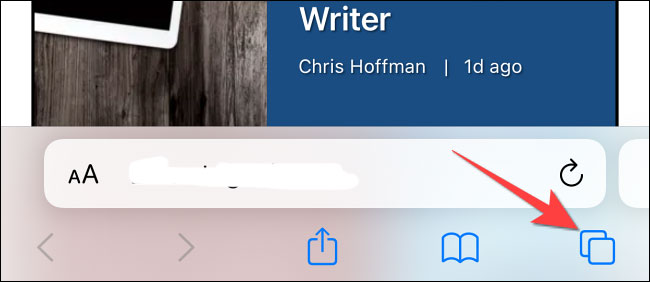
Bạn sẽ thấy màn hình quản lý cửa sổ hoặc trang web dạng lưới, với hình thu nhỏ đại diện cho các tab đang mở. Thanh công cụ ở dưới cùng sẽ hiển thị tùy chọn “Tab Groups” (Nhóm tab) với nút mũi tên thả xuống bên cạnh. Nhấn vào nút này.
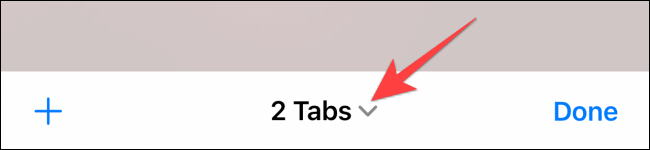
Tiếp theo, bấm vào tùy chọn “Private” (Riêng tư) để chuyển sang chế độ duyệt web riêng tư.
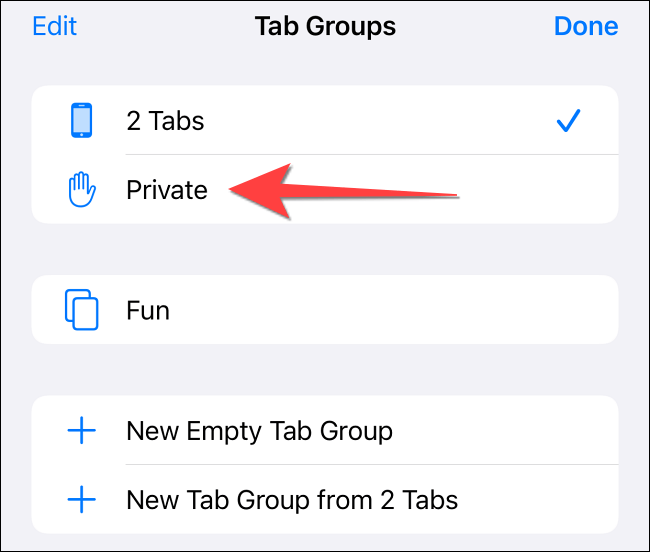
Bấm vào biểu tượng “+” ở góc dưới cùng bên trái màn hình để mở tab riêng tư mới. Hoặc nhấn vào “Done” ở góc dưới cùng bên trái nếu bạn đang mở tab riêng tư đầu tiên.
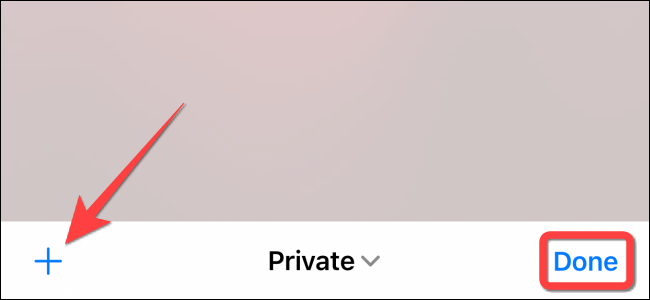
Trên iPad, bạn cần nhấn vào tùy chọn “Sidebar” ở góc trên bên trái.
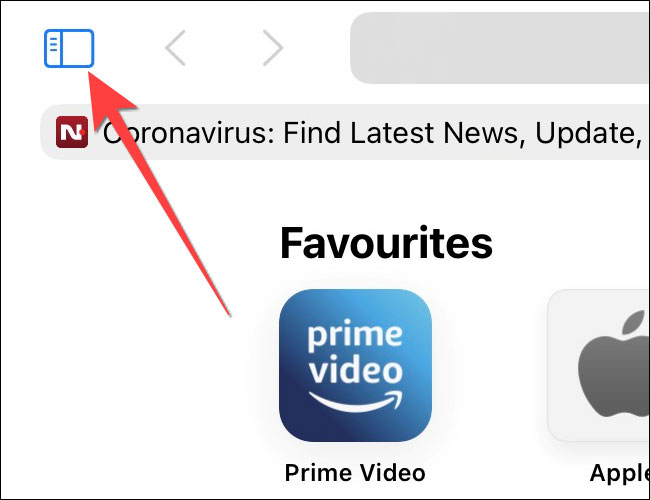
Trên bảng điều khiển bên mở ra, hãy chọn tùy chọn “Private’ (Riêng tư) để bật chế độ duyệt web riêng tư và mở một tab ẩn danh mới.
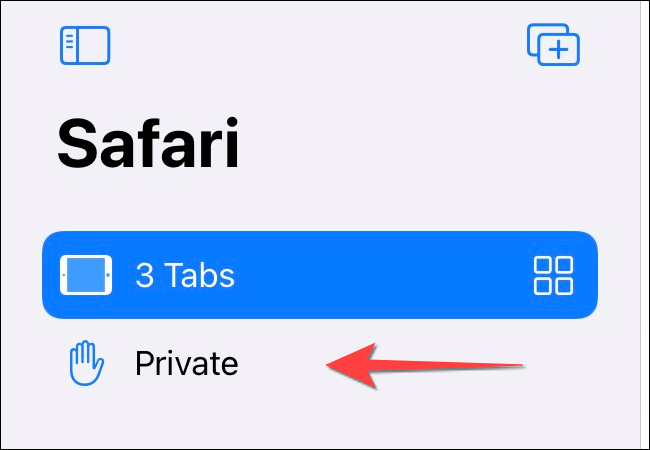
Sử dụng nút Pages trên thanh công cụ của Safari
Một cách nhanh chóng khác để mở tab riêng tư trong Safari là sử dụng nút “Pages” trên thanh công cụ của trình duyệt.
Khởi động Safari. Sau đó nhấn giữ hoặc nhấn dứt khoát vào nút “Pages” (biểu tượng hình vuông xếp tầng) trên thanh công cụ dưới đáy màn hình.
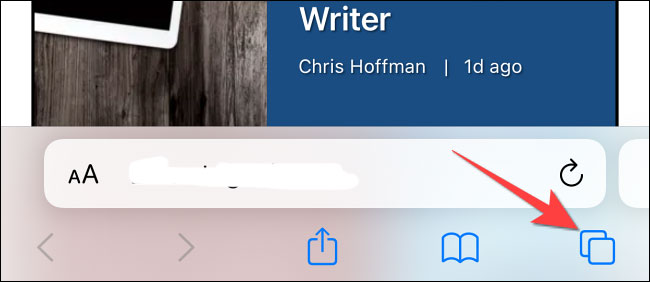
Chọn tùy chọn “New Private Tab” (Tab riêng tư mới) từ menu bật lên.
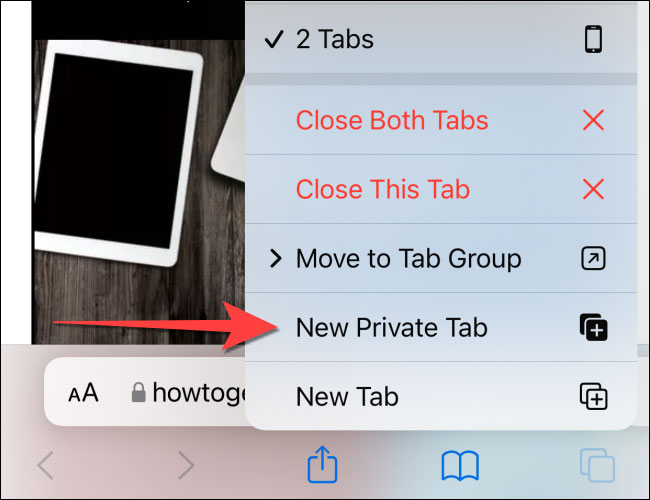
Trên iPad, thao tác thực hiện cũng tương tự. Nhấn vào nút “Pages” (bốn hình vuông) ở góc trên cùng bên phải màn hình, sau đó chọn “New Private Tab” (Tab riêng tư mới).
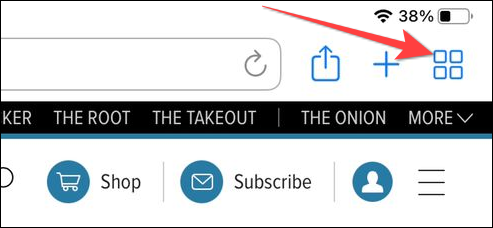
Sử dụng 3D Touch hoặc Haptic Touch
Bạn có thể mở một tab riêng tư trực tiếp từ biểu tượng ứng dụng Safari bằng các cử chỉ nhấn giữ được hỗ trợ bởi tính năng 3D Touch hoặc Haptic Touch. 3D Touch chỉ khả dụng trên các thiết bị cũ (trước iPhone 11).
Nhấn giữ hoặc nhấn mạnh vào biểu tượng ứng dụng Safari trên màn hình chính.
Bấm chọn “New Private Tab” từ menu bật lên.
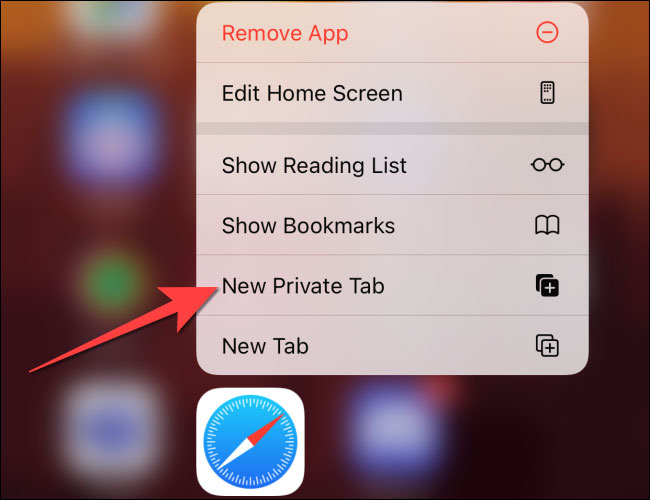
Làm theo thao tác tương tự trên iPad.
(Lưu ý: Các mẫu iPhone từ iPhone 6s đến iPhone X (bao gồm cả XS) hỗ trợ 3D Touch. Tất cả các mẫu iPhone từ iPhone XR trở lên đều hỗ trợ Haptic Touch).
Sử dụng lệnh Siri
Một phương pháp đơn giản khác để khởi chạy tab riêng tư trong Safari trên iPhone và iPad là sử dụng câu lệnh Siri. Phương pháp này hoạt động nếu bạn đã bật tùy chọn “Listen For ‘Hey Siri'”.
Trước tiên, mở khóa iPhone/iPad và nói “Hey Siri”. Sau đó nói câu lệnh sau để yêu cầu trợ lý ảo mở tab riêng tư trên Safari:
"Open a private tab in Safari"
Tất cả chỉ đơn giản có vậy! Chúc bạn thực hiện thành công!
 Công nghệ
Công nghệ  AI
AI  Windows
Windows  iPhone
iPhone  Android
Android  Học IT
Học IT  Download
Download  Tiện ích
Tiện ích  Khoa học
Khoa học  Game
Game  Làng CN
Làng CN  Ứng dụng
Ứng dụng 


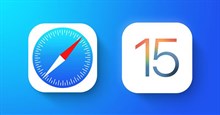
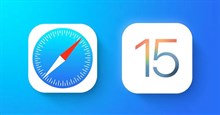
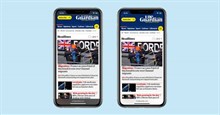













 Linux
Linux  Đồng hồ thông minh
Đồng hồ thông minh  macOS
macOS  Chụp ảnh - Quay phim
Chụp ảnh - Quay phim  Thủ thuật SEO
Thủ thuật SEO  Phần cứng
Phần cứng  Kiến thức cơ bản
Kiến thức cơ bản  Lập trình
Lập trình  Dịch vụ công trực tuyến
Dịch vụ công trực tuyến  Dịch vụ nhà mạng
Dịch vụ nhà mạng  Quiz công nghệ
Quiz công nghệ  Microsoft Word 2016
Microsoft Word 2016  Microsoft Word 2013
Microsoft Word 2013  Microsoft Word 2007
Microsoft Word 2007  Microsoft Excel 2019
Microsoft Excel 2019  Microsoft Excel 2016
Microsoft Excel 2016  Microsoft PowerPoint 2019
Microsoft PowerPoint 2019  Google Sheets
Google Sheets  Học Photoshop
Học Photoshop  Lập trình Scratch
Lập trình Scratch  Bootstrap
Bootstrap  Năng suất
Năng suất  Game - Trò chơi
Game - Trò chơi  Hệ thống
Hệ thống  Thiết kế & Đồ họa
Thiết kế & Đồ họa  Internet
Internet  Bảo mật, Antivirus
Bảo mật, Antivirus  Doanh nghiệp
Doanh nghiệp  Ảnh & Video
Ảnh & Video  Giải trí & Âm nhạc
Giải trí & Âm nhạc  Mạng xã hội
Mạng xã hội  Lập trình
Lập trình  Giáo dục - Học tập
Giáo dục - Học tập  Lối sống
Lối sống  Tài chính & Mua sắm
Tài chính & Mua sắm  AI Trí tuệ nhân tạo
AI Trí tuệ nhân tạo  ChatGPT
ChatGPT  Gemini
Gemini  Điện máy
Điện máy  Tivi
Tivi  Tủ lạnh
Tủ lạnh  Điều hòa
Điều hòa  Máy giặt
Máy giặt  Cuộc sống
Cuộc sống  TOP
TOP  Kỹ năng
Kỹ năng  Món ngon mỗi ngày
Món ngon mỗi ngày  Nuôi dạy con
Nuôi dạy con  Mẹo vặt
Mẹo vặt  Phim ảnh, Truyện
Phim ảnh, Truyện  Làm đẹp
Làm đẹp  DIY - Handmade
DIY - Handmade  Du lịch
Du lịch  Quà tặng
Quà tặng  Giải trí
Giải trí  Là gì?
Là gì?  Nhà đẹp
Nhà đẹp  Giáng sinh - Noel
Giáng sinh - Noel  Hướng dẫn
Hướng dẫn  Ô tô, Xe máy
Ô tô, Xe máy  Tấn công mạng
Tấn công mạng  Chuyện công nghệ
Chuyện công nghệ  Công nghệ mới
Công nghệ mới  Trí tuệ Thiên tài
Trí tuệ Thiên tài